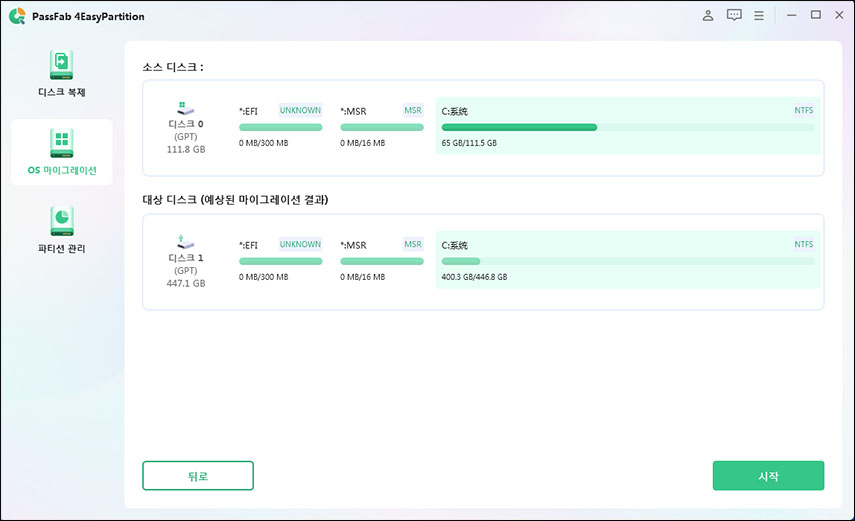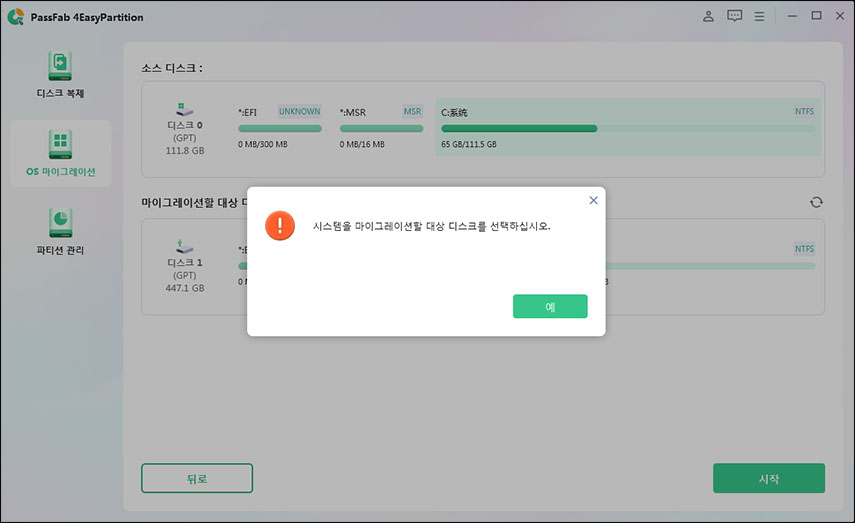많은 사람들이 묻는 질문 중 하나는: 더 큰 HDD를 더 작은 SSD로 복제할 수 있나요? 입니다. 그에 대한 간단한 대답은 YES입니다! 여러분들이 운영 체제를 마이그레이션하여 이전 HDD를 더 작은 새 SSD로 교체하고 싶으시다면 이 가이드를 계속 읽어보세요! 이 전체적인 프로세스로 도움을 받을 수 있습니다. 그렇다면 컴퓨터 하드 드라이브를 복제하는 과정을 알아보기 전에 먼저 더 큰 HDD를 더 작은 SSD로 복제하려는 가장 적절한 이유를 살펴보겠습니다.
파트 1: 더 큰 HDD를 더 작은 SSD로 복제해야 하는 이유는 무엇인가요?
파트 2: 더 큰 HDD를 더 작은 SSD로 복제할 수 있나요?
파트 3: 준비: 복제를 위한 모든 준비
파트 4: PassFab 4EasyPartition을 통해 2단계로 대용량 HDD를 더 작은 SSD로 빠르게 복제하는 방법
파트 5: HDD를 더 작은 SSD로 복제하기에 대한 FAQs
- Q1: 더 큰 HDD를 더 작은 SSD로 복제할 수 있나요?
- Q2: HDD보다 SSD를 선택해야 하는 이유는 무엇인가요?
- Q3: OS를 새 SSD로 이전할 수 있나요?
- Q4: Windows OS를 더 작은 SSD로 마이그레이션하는 방법
결론
파트 1: 더 큰 HDD를 더 작은 SSD로 복제해야 하는 이유는 무엇인가요?
디스크 복제는 단순히 Windows를 이전 디스크에서 새 디스크로 부팅하는 데 필요한 모든 현재 파티션(및 콘텐츠)을 마이그레이션하는 것을 의미합니다. 다음은 더 큰 HDD를 더 작은 SSD로 복제하려고 하는 몇 가지 이유입니다.
- 속도 및 시스템 성능 향상
- 경제성 증가
- 별도의 드라이브에서 OS 및 스토리지 유지
요즘에는 더 빠른 쓰기 및 읽기 속도, 적은 소음, 더 나은 보안 및 내구성과 같은 훌륭한 지표들로 인해 SSD에서 윈도우를 부팅하는 것이 일반적입니다.
SSD는 여전히 HDD에 비해 가격이 비싸지만, 비슷한 용량에 대한 가격 격차는 점점 더 작아지고 있습니다. SSD에 약간의 추가 비용을 지불하는 것이 더 이상 몇 년 전처럼 과시하는 것으로 보이지는 않습니다.
많은 PC 유저들이 더 빠른 부팅 시간과 전반적인 성능을 위해 SSD에 OS를 설정하는 한편 일반적으로 더 크지만 더 저렴한 HDD를 데이터 저장용으로 사용하는 것을 선호합니다.
HDD를 더 작은 SSD로 복제하는 또 다른 타당한 이유는 새로운 OS와 사용자 애플리케이션을 설치하는 데 필요한 추가 시간과 노력을 아끼기 위해서라고 할 수 있습니다.
파트 2: 더 큰 HDD를 더 작은 SSD로 복제할 수 있나요?
복제는 본질적으로 한 디스크 드라이브의 내용을 다른 디스크 드라이브로 복사하는 것을 의미하므로 더 작은 용량의 디스크에서 더 큰 디스크로 복제하는 것이 일반적으로 더 쉽고 간단합니다. 그러나 실제로는 드라이브를 더 작은 SSD로 교체해야 하는 상황에 직면할 가능성이 더 큽니다. 하지만 일부 디스크 복제 소프트웨어는 이전 HDD와 새 SSD의 나열된 용량을 단순히 비교하여 작업이 가능한지 확인하기 때문에 더 작은 SSD로 복제하는 것을 허용하지 않습니다. 그러나 이것은 실수입니다.
따라서 올바른 복제 도구 또는 소프트웨어를 사용하면 대상 SSD에 복제된 데이터를 수용할 수 있는 충분한 여유 공간이 있는 경우 일반적으로 더 큰 HDD에서 더 작은 SSD로 데이터를 복제할 수 있습니다. PassFab 4EasyPartition과 같은 타사 소프트웨어 도구는 SSD용량이 HDD에서 사용된 공간을 초과하는 한 더 작은 SSD에서 발생할 수 있는 용량 차이에서 오는 복제 문제를 해결할 수 있습니다.
파트 3: 준비: 복제를 위한 모든 준비
복제 작업이 원활하게 실행되고 예상대로 완료되도록 하려면 몇 가지 준비 단계를 수행해야 합니다. 이를 위해 아래의 개요를 참고하시기 바랍니다:
- 새 SSD를 준비하고 인식이 되는지 확인합니다.
- 시작 메뉴를 마우스 우클릭하고 옵션에서 디스크 관리를 선택합니다.
- SSD 또는 초기화하려는 다른 유형의 디스크가 이미 설치되어 있고 온라인 상태인지 확인하십시오. 오프라인으로 표시되면 해당 디스크를 마우스 우클릭하고 온라인을 선택합니다.
- 초기화하려는 SSD를 마우스 우클릭하고 디스크 초기화를 선택합니다.
- 화면에 나타나는 디스크 초기화 대화 상자에서 SSD의 파티션 스타일(일반적으로 SSD의 경우 GPT)을 선택합니다.
- 확인을 클릭하여 디스크 초기화 프로세스를 시작합니다.
- 초기화 프로세스가 완료되면 새로 초기화된 SSD를 마우스 우클릭하고 새 단순 볼륨을 선택합니다.
- 마법사를 완료하여 SSD에 볼륨을 할당합니다.
- SSD의 사용 가능한 공간 확인
- 가능한 경우 일부 디스크 정리 수행
- 타사 복제 소프트웨어 다운로드 및 설치
팁:
Windows의 디스크 관리를 사용하여 SSD를 초기화하는 방법:
SSD의 저장 용량이 현재 HDD의 사용 공간보다 큰지 확인하십시오. 파일 탐색기를 통해 사용 가능한 공간에 대한 모든 정보를 볼 수 있습니다. 필요한 경우 사용하지 않는 파일을 삭제하여 더 많은 공간을 확보할 수 있습니다.
복제하기 전에 소스 HDD에서 중복 애플리케이션과 원치 않는 파일을 제거하면 작업 완료 시간을 줄일 수 있습니다.
더 큰 하드 드라이브를 더 작은 SSD로 복제할 수 있나요? 예. 어떻게 그게 가능할까요? PassFab 4EasyPartition과 같은 복제 소프트웨어를 사용하면 HDD를 더 작은 SSD로 마이그레이션하고 Windows OS를 더 작은 SSD로 마이그레이션할 수 있기 때문입니다.
파트 4: PassFab 4EasyPartition을 통해 2단계로 대용량 HDD를 더 작은 SSD로 빠르게 복제하는 방법
PassFab 4EasyPartition은 사용자 친화적이고 강력한 대용량-소용량 디스크 관리 도구입니다. 기술적 지식이 거의 또는 전혀 없는 사람도 쉽게 사용할 수 있습니다. 말 그대로 데스크톱에서 버튼을 클릭하는 방법만 알면 됩니다.
인터페이스는 깨끗하고 직관적이며 더 큰 HDD를 더 작은 SSD로 복제하는 작업을 바로 수행합니다. 두 가지 간단한 단계만 수행하면 복제 프로세스를 완료할 수 있습니다.
- 응용 프로그램을 다운로드 및 설치합니다.
-
인터페이스에서 복제할 소스 HDD(PassFab 4EasyPartition이 자동으로 Windows OS를 실행하는 디스크를 소스 HDD로 선택)와 마이그레이션할 대상 SSD를 선택하기만 하면 됩니다.

-
시작 버튼을 클릭하여 더 큰 HDD를 더 작은 SSD로 복제하는 프로세스를 시작합니다.

팁:
원본 HDD의 데이터를 수용할 수 있도록 대상 SSD에 충분한 공간이 있어야 합니다.
팁:
새 SSD에 복제하는 데이터의 양에 따라 프로세스를 완료하는 데 상당한 시간이 걸립니다. 마이그레이션 상태에 대한 적절한 피드백도 함께 제공됩니다.
파트 5: HDD를 더 작은 SSD로 복제하기에 대한 FAQs
파트 5: HDD를 더 작은 SSD로 복제하기에 대한 FAQs Q1: 더 큰 HDD를 더 작은 SSD로 복제할 수 있나요?
예. 일부 복제 소프트웨어를 사용하면 대상 SSD의 용량이 원본 HDD에서 사용된 공간보다 큰 경우 HDD를 더 작은 SSD로 마이그레이션할 수 있습니다.
Q2: HDD보다 SSD를 선택해야 하는 이유는 무엇인가요?
디스크 스토리지 기술의 향상으로 HDD보다 SSD의 인기와 선호도가 높아졌습니다. SSD는 HDD에 비해 무게가 더 가볍고, 더 작고, 더 오래가고, 더 빠르며, 더 적은 전력을 사용하고, 조용하게 작동합니다. 가격이 주요 요인이 아닌 이상 SSD는 이 비교에서 의심의 여지가 없는 승자입니다.
Q3: OS를 새 SSD로 이전할 수 있나요?
4EasyPartition 복제 도구를 사용하여 윈도우을 새 SSD로 마이그레이션할 수 있습니다. 버튼 클릭만으로 기존 OS를 대상 SSD로 간단히 마이그레이션하여 더 빠르고 더 나은 PC 성능을 즐길 수 있습니다. 또한 새 SSD에 모든 프로그램과 소프트웨어를 다시 설치할 필요가 없기 때문에 여러분의 귀중한 시간을 절약할 수 있습니다.
Q4: Windows OS를 더 작은 SSD로 마이그레이션하는 방법
이 도구는 전체 HDD를 새 SSD로 복제하거나 Windows OS 자체만을 대상으로 하여 Windows OS를 마이그레이션하는 기능을 제공합니다. 이 기능은 다른 파일과 데이터를 더 큰 HDD 저장소에 보관하면서 SSD에서 Windows를 실행하여 PC에서 더 나은 성능을 즐기려는 사람들에게 특히 유용합니다.
결론
오늘은 더 큰 HDD를 더 작은 SSD로 복제할 수 있나요? 라는 질문에 대한 답을 알아보았습니다. 앞서 언급했듯이, 이는 여러분들도 소스 HDD 또는 대상 SSD의 크기와 브랜드에 관계없이 PassFab 4EasyPartition을 통해 간단한 2단계로 충분히 성취할 수 있습니다. 더 이상 망설이지 마시고 오늘 바로 PassFab 4EasyPartition을 사용해 보세요!